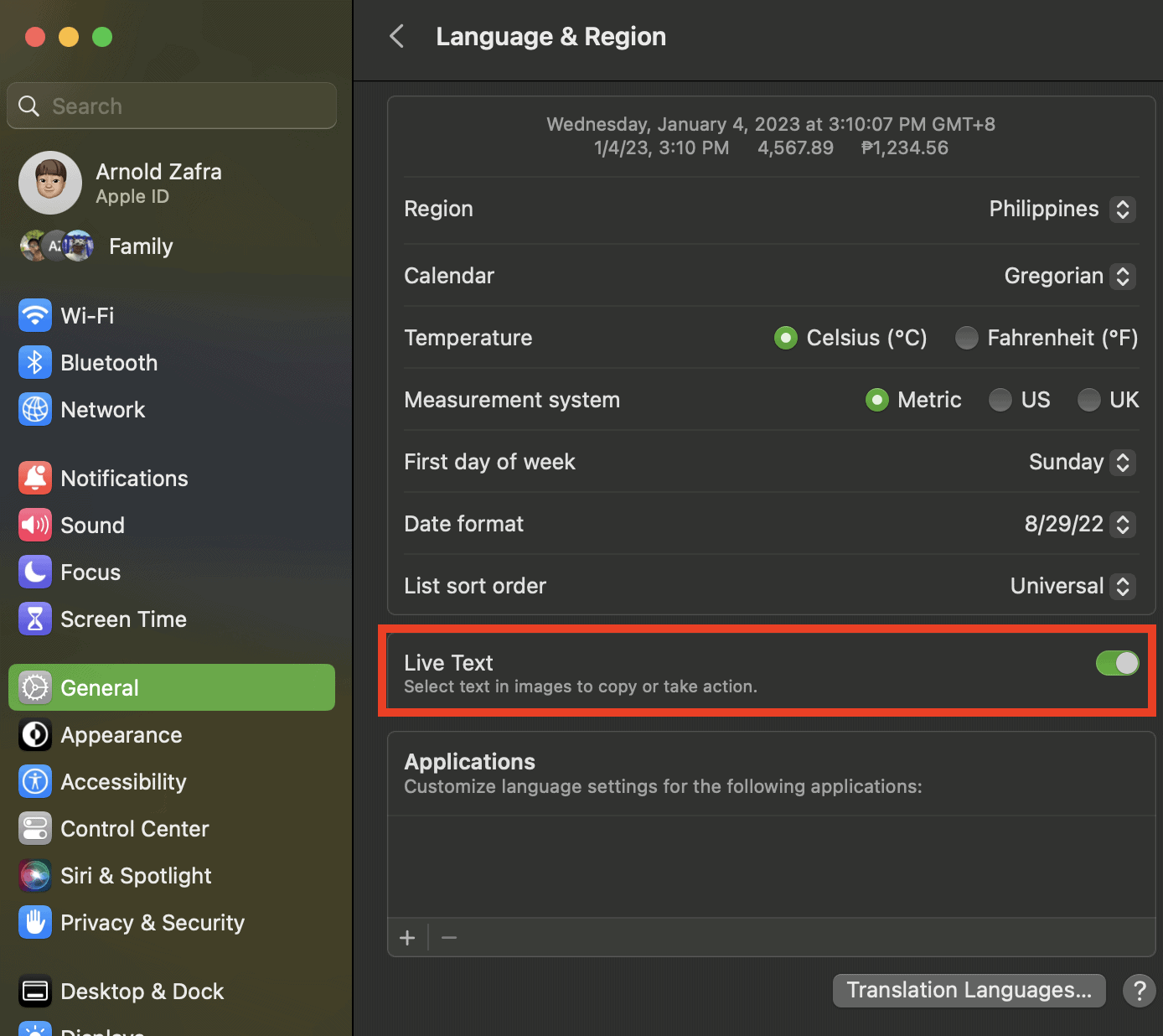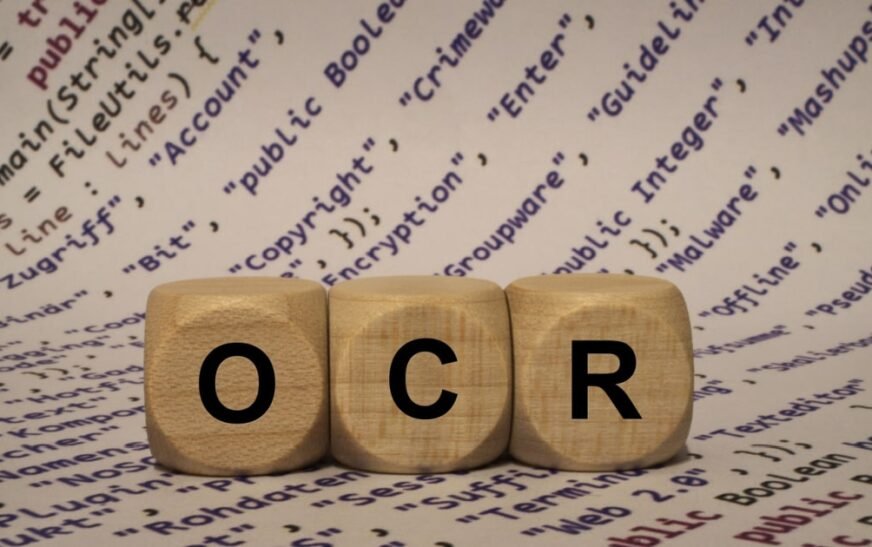Apple a d’abord déployé la fonction de texte en direct dans iOS 15 et MacOS Monterey. À l’époque, vous ne pouviez capturer du texte que à partir de photos ou d’images sur votre iPhone ou Mac. Avec la sortie de MacOS Ventura, cependant, la fonctionnalité OCR de Live Text est élargie pour permettre la capture du texte des vidéos également.
Au cas où vous n’avez pas encore essayé cette fonctionnalité pratique, lisez la suite pendant que je vous guide à travers les étapes sur la façon d’utiliser le Text OCR en direct pour capturer du texte à partir de vidéos sur votre Mac.
Comment copier le texte à partir de vidéos dans macOS Ventura
Tout d’abord, vous ne pouvez utiliser que la fonction OCR en direct pour capturer du texte à partir de vidéos à l’aide de l’application MacOS Photos. Cela ne fonctionnera pas dans des vidéos jouées sur d’autres navigateurs ou des applications tierces. Par conséquent, vous ne pouvez pas utiliser la fonctionnalité lorsque vous regardez des vidéos YouTube. Vous devrez peut-être télécharger la vidéo d’abord et l’ouvrir en photos.
J’ai également vérifié si la fonctionnalité est disponible sur Quicktime et Safari, mais le bouton de texte en direct n’apparaît pas lorsque je suscit une vidéo.
De plus, cette fonctionnalité est disponible uniquement sur MacOS Ventura. Donc, si vous n’avez pas encore mis à jour votre Mac, le bon moment pourrait être le bon moment pour le faire.
Temps nécessaire: 1 minute
Vous trouverez ci-dessous les étapes pour capturer du texte à partir de vidéos sur votre Mac.
- Ouvrez l’application Photos, puis ouvrez la vidéo
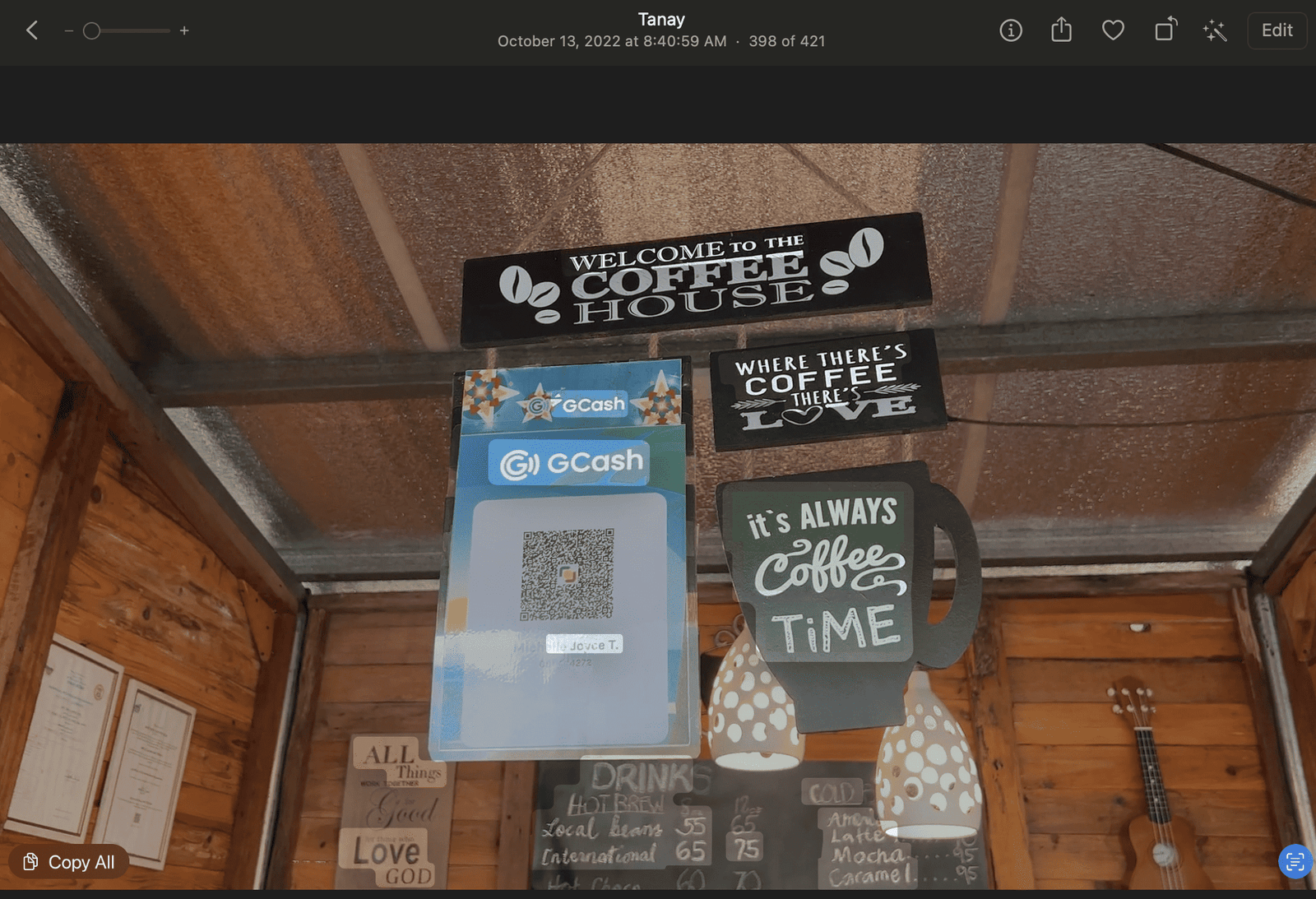
- Lorsque vous voyez le texte que vous souhaitez copier, en pause la vidéo
- Cliquez sur le bouton de texte en direct du côté inférieur gauche de l’écran de votre Mac.
Il apparaît comme un carré viseur avec des lignes.
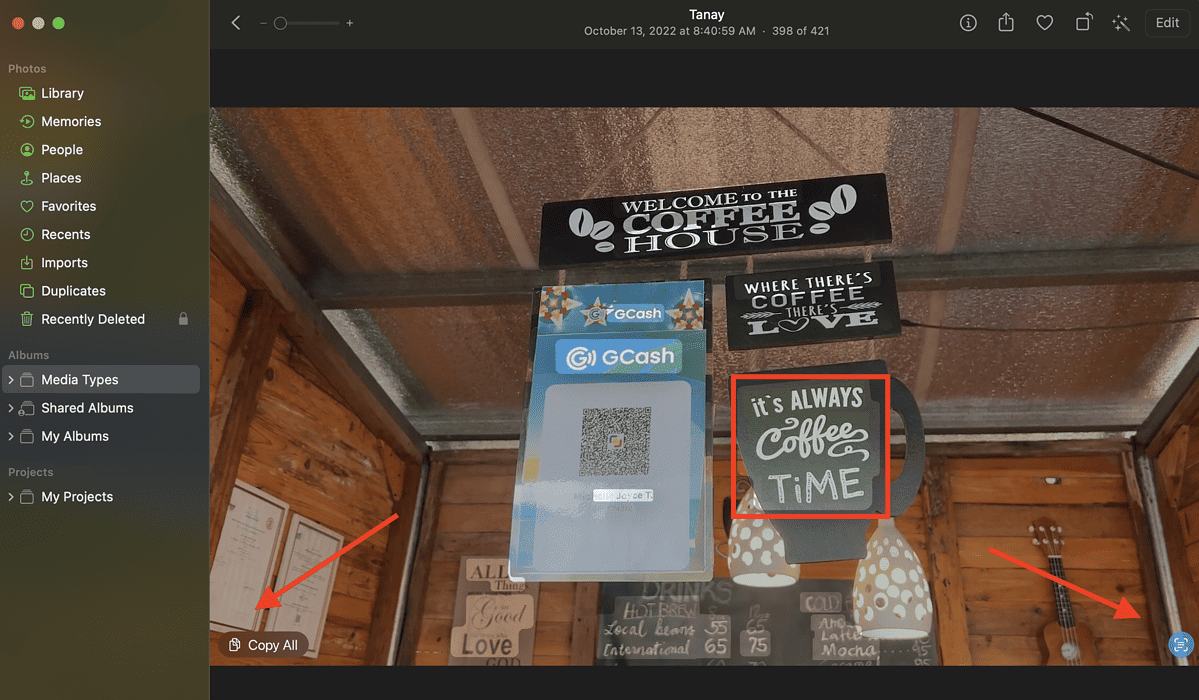
- Sélectionnez le texte et copiez-le.
Faites-le en appuyant sur Commande + C, ou cliquez avec le bouton droit avec votre souris et choisissez Copie.
- Si vous souhaitez copier tout le texte dans le cadre, vous pouvez le faire facilement.
Copiez tout le texte qui apparaît dans la partie de la vidéo en cliquant Copier tout Dans le coin inférieur gauche de l’écran de votre Mac.
Comment travailler avec le texte que vous avez copié
Une fois que vous avez copié le texte, ouvrez l’application Notes sur votre Mac et collez-la dans une nouvelle note pour vous assurer que le texte a été copié correctement. Vous pouvez également le coller directement dans n’importe quel éditeur de texte que vous utilisez, ou le coller dans une autre application ou dans un article sur les réseaux sociaux.
Notez que le bouton de texte en direct n’apparaîtra qu’une fois que vous avez suspendu la vidéo. Pour obtenir les meilleurs résultats de la fonction OCR en direct, assurez-vous de suspendre la vidéo de la partie où le texte apparaît le plus clair ou le plus grand.
Enfin, vous devrez peut-être basculer sur du texte en direct sur MacOS Ventura pour que cela fonctionne. Pour ce faire, allez simplement à Paramètres système> Général> Langue et région> Texte en direct. Bien qu’il n’indique pas «sélectionner le texte dans la vidéo», laissant cette option désactivera le bouton de texte en direct lorsque vous suscitez une vidéo dans l’application Photos.